こんにちは JJ です。
クラファンで買った、レーザー彫刻機「LaserPecker2」をご紹介!!
木・革・紙・鉄・ステンレスなどの表面に、レーザーで文字や絵が書けてしまう優れもの
素材さえあれば、ランニングコストは電気代だけで、スマホとBluetooth接続で操作
卓上なので、お手軽、簡単、めっちゃ楽しい
是非、ご覧ください
本体

こちらが本体です、赤い破線のボタンで、ヘッドが上下に動かし(遠隔も可)、レーザーの焦点を素材に合わせます。
このLaserPecker2では、素材表面とヘッド底面の距離を110mmに設定し彫刻していきます。

サイズは、写真の寸法の通りで、セット内容にもよりますが、保護メガネとファン付きの保護カバーはついてくると思います。 各セット内容で異なるため、曖昧で申し訳ないです。
今回は、撮影の為保護カバーは外し、人が周りにいないことを確認して、保護メガネを装着して行いました。

データ作成

ホーム画面で、写真・撮影・作成・素材を選択します。今回は文字を彫刻してみますので、「作成」を押します。

お好きな文字を、入力します。
フォントは、システムフォントが使用できます。

続いて、ファイル設定です。彫刻すると逆になるので、この時点で回転させてます。
幅と高さを入力します。幅を入力すると、高さは自動で入力されます。(逆もあり)
画面右上の三を押して、本体とBluetooth接続を行います。
レーザー彫刻
ここからは保護メガネを着用します。
本体に素材を乗せて、素材表面より本体ヘッド底面を110mm間隔にしてから、プレビューボタンを押します。

すると、青い閃光で、彫刻内容のアウトラインが素材に表されますので、位置を調整しプレビューを終了し、つぎを押し、彫刻設定をします。

素材をリストから選びます。効率や深度は自動で設定されますが、任意の数値も入力可能です。
それでは、切ってみましょう

表面を焼いているため、素材によっては、煙がでますので、窓を開けて喚起をしながら彫刻しましょう

だいぶ全景が見えてきましたね。

出来上がり
クッキリしていてきれいですが、ちょっとこの文字だと繊細さが感じられませんね(笑)
彫刻集

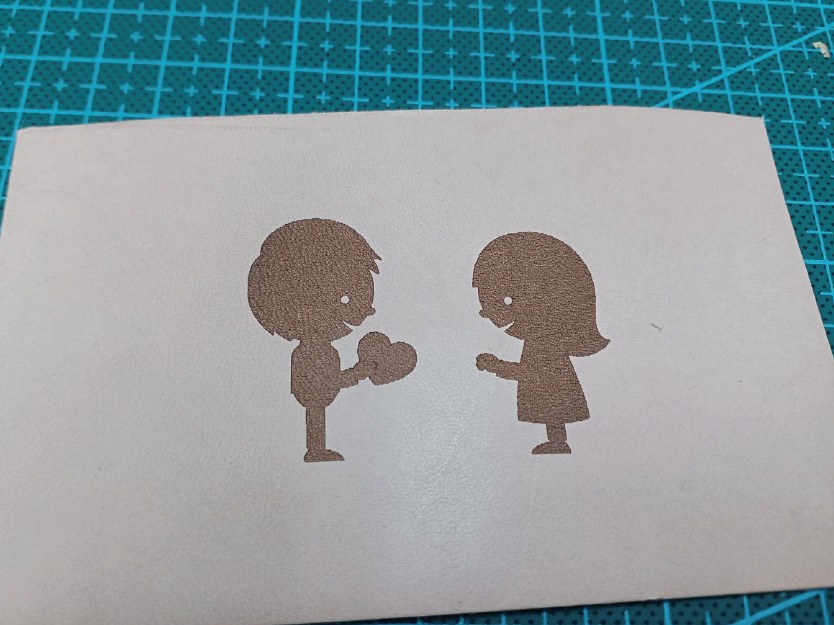


ステンレスは、そのままだと彫刻されない為、素材表面を水性黒マジックで塗ってから彫刻しました。
透明や白い物も同様の方法です。

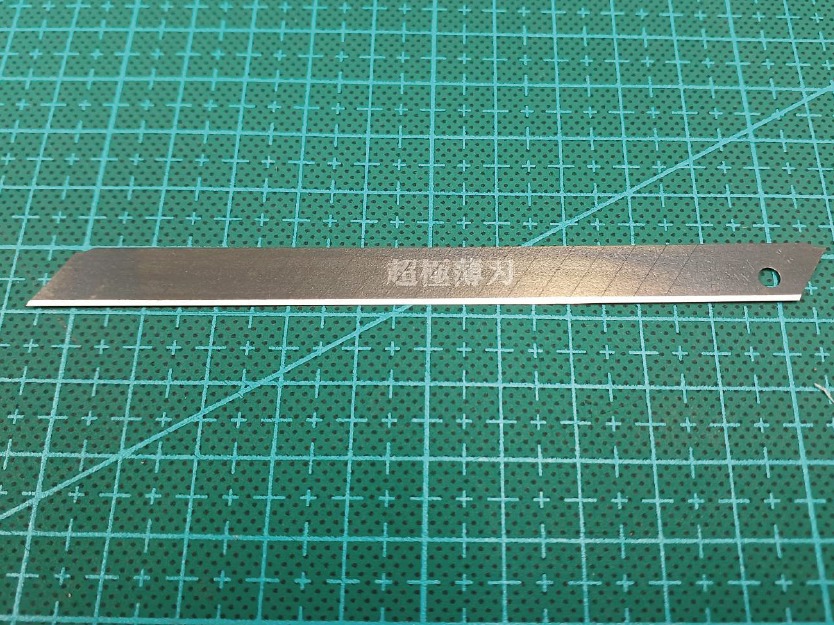


お子様の鉛筆の名前入れなどにも使えそうですね
ペンライトは、メーカーロゴ「GENTOS」は最初からついていたもので、それに合わせてURLを彫刻してみましたが、そのまま売ってそうな仕上がりです。
失敗例


鏡面素材のカイロを黒塗りして試しましたが、黒塗りを消すと、全く無傷でした(笑)
特に透明な素材などは、レーザー光が素材を通り抜け、本体ベースに彫刻してしまいますので注意してください

彫刻範囲は100mm×100mmになっていますが、レーザー光が一点から出る構造の為、写真の赤丸から外に行くにつれて、若干ですが、距離が遠くなる分ステンレスや鉄など深度が深い素材は、彫刻が薄くなる傾向にあります。
おわりに
いかがだったでしょうか?
自分のアイデア1つで如何様にもDIYが楽しめそうですよね
家庭でプロの様な仕上がりを求めたい方などにもおすすめ
繰り返しになりますが、素材を焼いているため、火災や火傷、レーザー光線による目の損傷などには、十分気を付け、楽しいDIYライフをエンジョイしてください。
最後に、取説みたいになってしまい、見苦しい点おわび申し上げます。








コメント